Το Microsoft Teams μπορεί μερικές φορές να έχει πρόβλημα με την εμφάνιση την καρτέλα Wiki. Ως αποτέλεσμα, δεν μπορείτε να αποκτήσετε πρόσβαση στο περιεχόμενο του Wiki και να συνεργαστείτε με την ομάδα σας σε κοινές εργασίες. Όταν παρουσιαστεί αυτό το ζήτημα, η εφαρμογή μπορεί να στείλει το ακόλουθο μήνυμα λάθους:Αυτήν τη στιγμή, αντιμετωπίζουμε προβλήματα με την εμφάνιση του Wiki.» Εάν αντιμετωπίζετε το ίδιο πρόβλημα, ακολουθήστε τα παρακάτω βήματα αντιμετώπισης προβλημάτων.
Πώς να διορθώσετε ζητήματα καρτέλας Wiki στο Microsoft Teams
⇒ Σημαντικές σημειώσεις
- Εάν προσπαθείτε να προβάλετε την καρτέλα Wiki στην εφαρμογή για κινητά, έχετε υπόψη σας ότι δεν θα δείτε τίποτα εάν το κανάλι είναι ιδιωτικό.
- Δεύτερον, εάν ο λογαριασμός σας στο Teams διαχειρίζεται κάποιος οργανισμός, επικοινωνήστε με τον διαχειριστή σας και ελέγξτε αν περιόρισε τις εφαρμογές τρίτων στο Teams.
- Εάν λάβετε το "Αυτήν τη στιγμή, αντιμετωπίζουμε προβλήματα με την εμφάνιση του Wiki" σφάλματος κατά την προσπάθεια πρόσβασης στις σημειώσεις της σύσκεψης, λάβετε υπόψη ότι:
- Μόνο οι χρήστες που ανήκουν στον ίδιο οργανισμό με τον διοργανωτή της σύσκεψης μπορούν να έχουν πρόσβαση στις σημειώσεις.
- Εάν περισσότερα από 100 άτομα παρακολουθήσουν τη σύσκεψη, δεν θα μπορείτε να έχετε πρόσβαση σε καμία σημείωση. Οι σημειώσεις της συνάντησης είναι διαθέσιμες μόνο σε συσκέψεις με έως και 100 συμμετέχοντες.
- Οι συμμετέχοντες που λαμβάνουν την πρόσκληση σε σύσκεψη πριν δημιουργηθούν οι σημειώσεις μπορούν να έχουν ελεύθερη πρόσβαση σε αυτές. Από την άλλη πλευρά, εάν λάβετε την πρόσκληση μετά τη δημιουργία των σημειώσεων, πρέπει να επικοινωνήσετε με τον διοργανωτή και να ζητήσετε πρόσβαση στις σημειώσεις.
Ενημερώστε την εφαρμογή
Κάθε φορά που η εφαρμογή Teams αποτυγχάνει να λειτουργήσει σωστά, ελέγξτε εάν υπάρχει διαθέσιμη νεότερη έκδοση. Ο υπολογιστής-πελάτης υπολογιστή συνήθως εγκαθιστά τις πιο πρόσφατες ενημερώσεις στο παρασκήνιο, αλλά μερικές φορές χρειάζεται λίγη ώθηση. Κάντε κλικ στην εικόνα του προφίλ σας και επιλέξτε Ελεγχος για ενημερώσεις. Ανανεώστε την εφαρμογή όταν σας ζητηθεί.

Εναλλακτικά, μπορείτε επίσης να αναγκάσετε να ενημερώσετε την εφαρμογή.
- Παω σε https://whatpulse.org/app/microsoft-teams και αναζητήστε την πιο πρόσφατη έκδοση του Teams.
- Στη συνέχεια, αντιγράψτε τον αριθμό έκδοσης της εφαρμογής και επικολλήστε τον σε ένα νέο αρχείο Σημειωματάριο.

- Αντιγράψτε τον σύνδεσμο λήψης ομάδων https://statics.teams.cdn.office.net/production-windows-x64/AppVersionNumber/Teams_windows_x64.exe.
- Επικολλήστε τον σύνδεσμο λήψης σε μια νέα καρτέλα του προγράμματος περιήγησης.
- Στη συνέχεια, πρέπει να αντικαταστήσετε AppVersionNumber από τον σύνδεσμο λήψης με τον πιο πρόσφατο αριθμό έκδοσης της εφαρμογής. Απλώς επικολλήστε τον αριθμό έκδοσης της εφαρμογής από το αρχείο Σημειωματάριου.

- Πατήστε enter και ο υπολογιστής σας θα κατεβάσει αυτόματα την πιο πρόσφατη έκδοση της εφαρμογής Teams.
Αποσυνδεθείτε και συνδεθείτε ξανά
Εάν λαμβάνετε αυτό το σφάλμα στον υπολογιστή-πελάτη επιτραπέζιου υπολογιστή, αποσυνδεθείτε και ξεκινήστε μια νέα καρτέλα προγράμματος περιήγησης σε ιδιωτική λειτουργία. Στη συνέχεια, συνδεθείτε στον λογαριασμό σας στο Teams και ελέγξτε εάν μπορείτε να αποκτήσετε πρόσβαση στην καρτέλα Wiki τώρα.
Διαγράψτε την καρτέλα Wiki
Εάν το πρόβλημα παραμένει, δοκιμάστε να διαγράψετε την καρτέλα Wiki. Αποσυνδεθείτε από το Teams και βγείτε εντελώς από την εφαρμογή. Στη συνέχεια, επανεκκινήστε το Teams, συνδεθείτε ξανά, προσθέστε μια νέα καρτέλα Wiki και ελέγξτε εάν η εφαρμογή επανέρχεται στη ζωή.
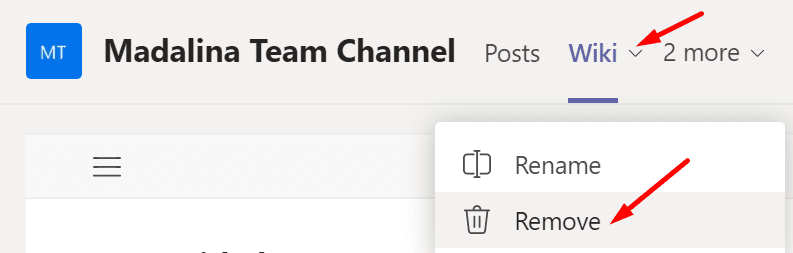
Χρησιμοποιήστε το OneNote
Εάν τίποτα δεν λειτούργησε, μπορείτε να μεταβείτε στο OneNote. Μπορείτε να ζητήσετε από έναν από τους συναδέλφους σας να αποκτήσει πρόσβαση στην καρτέλα Wiki για να αντιγράψει το περιεχόμενο στο OneNote. Ας ελπίσουμε ότι μπορείτε πλέον να έχετε πρόσβαση στο περιεχόμενο που σας ενδιαφέρει.
συμπέρασμα
Εάν η καρτέλα Wiki δεν εμφανίζεται στο Teams, ενημερώστε την εφαρμογή, αποσυνδεθείτε, επανεκκινήστε την εφαρμογή και συνδεθείτε ξανά. Μπορείτε να μεταβείτε στο OneNote εάν το πρόβλημα παραμένει. Βρήκατε άλλες λύσεις για να διορθώσετε αυτό το πρόβλημα; Ενημερώστε μας στα σχόλια παρακάτω.